Melhor forma de restaurar o backup do WhatsApp sem desinstalar
Quer saber como restaurar o backup do WhatsApp sem desinstalar? Bem, esses 2 minutos de leitura permitirão que você saiba tudo relacionado a isso.
Feb 28, 2024 • Arquivado para: Soluções para Localização Virtual • Soluções comprovadas
Sendo um app amplamente usado, o mensageiro WhatsApp é uma necessidade para todo mundo nos dias de hoje. De mensagens a anexos, qualquer coisa pode facilmente ser compartilhada através dessa plataforma. E, geralmente, as pessoas o preferem no lugar de e-mail ou qualquer outro app de mensagens. Considerando que você compartilha quase tudo pelo WhatsApp, sejam coisas pessoais ou oficiais, como você se sentiria se sua conversa fosse deletada de seu dispositivo? Bem! Todos vocês devem saber que o WhatsApp faz um backup todas as noites, então ainda existe uma chance de restaurar suas conversas importantes do WhatsApp.
No entanto, muitas pessoas não gostam da ideia de desisntalar o WhatsApp para restaurá-lo. Então, aqui está! Você pode restaurar o backup do WhatsApp sem desinstalar. Sim, você leu certo. Vamos prosseguir e ler em detalhes sobre como restaurar o backup do WhatsApp sem desinstalar e muito mais sobre esse assunto. Certamente, você obterá muitas informações vitais por aqui.
Parte 1: Como posso restaurar os dados do WhatsApp sem instalar
Então, agora, deixe nos saber como você pode restaurar o backup do WhatsApp sem desinstalar. Compartilharemos os métodos tanto para usuários do iPhone como para usuários do Android. Portanto, você não precisa se preocupar se é dono de um ou outro dispositivo. Vamos prosseguir sem mais delongas.
Restarurar o backup do WhatsApp do iPhone sem desisntalar
Para restaurar o backup do WhatsApp do iPhone sem desinstalar, você precisará da ajuda do iTunes. O iTunes é basicamente um reprodutor de mídia da Apple que pode ser usado para diversos fins. Você pode fazer backup, atualizar ou restaurar seu dispositivo, gerenciar ou organizar multimídias, etc. Imaginamos que já tenha feito o backup no iTunes, a seguir estão os passos que vai ajudar vocÊ a restaurar o backup do WhatsApp sem desinstalar. Confira.
Passo 1: Em primeiro lugar, assegure-se de que possui a versão mais recente do iTunes. Se não tiver, atualize o iTunes para evitar qualquer problema no processo.
Passo 2: Após verificar a versão do iTunes, pegue seu iPhone e o cabo lightening que veio junto com ele. Use-o para conectar seu iPhone ao PC.
Passo 3: Agora, inicie o iTunes e você poderá ver o ícone do iPhone no canto superior esquerdo. Clique nele e, em seguida, na aba "Resumo" no painel à esquerda.
Passo 4: Agora, clique em "Restaurar Backup" e selecione o arquivo de backup que precisa. Por fim, clique em "Restaurar" para obter o backup do WhatsApp.
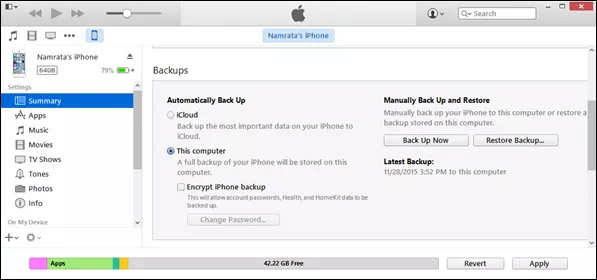
Nota: Isso não permite o backup seletivo. Isso quer dizer que todos os seus dados serão restaurados com esse método. Em segundo lugar, os dados restaurados vão sobrescrever os que já existem.
Restarurar o backup do WhatsApp do Android sem desisntalar
Para os usuários do Android terem seu WhatsApp restaurado sem desinstalá-lo, eles precisam usar as configurações do Android. Aqui está como você pode fazer isso.
Passo 1: Vá até as "Configurações" de seu dispositivo.
Passo 2: Toque em "Aplicativos e Notificações" (ou "Aplicativos" ou "Gerenciador de Aplicativos" - o nome pode variar).
Passo 3: Acesse "Informação do Aplicativo" e procure por "WhatsApp".
Passo 4: Toque em "Armazenamento" e, em seguida, "Limpar Dados".
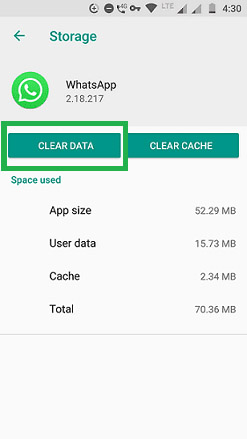
Passo 5: Vai aparecer um pop-up de confirmação. Concorde e toque no respectivo botão.
Passo 6: Agora, seus dados e chache relacionados ao WhatsApp serão removidos.
Passo 7: Agora, você pode abrir o WhatsApp em seu dispositivo e ele mostrará a tela de configurações. Digite seu número de verificação e, quando solicitado, toque em "RESTAURAR".
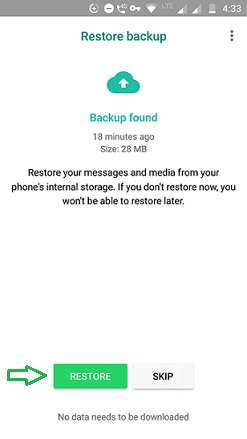
Passo 8: Toque em "Avançar" e assim você vai restaurar o backup do WhatsApp do Android sem desinstalar.
Nota: Isso só vai funcionar se o backup regular estiver ativado. Se você desativou o recurso de backup para o Google Drive, o WhatsApp não fará o backup dos dados regularmente e, portanto, você não poderá restaurá-lo desinstalando ou não o WhatsApp.
Parte 2: Dicas para salvar seus dados para evitar exclusões acidentais
E falando sobre restauração, seria um grande benefício se pudéssemos enfatizar a prevenção da perda de dados. A seguir, tem dicas que você pode seguir se quiser evitar a exclusão de seus dados e, assim, evitar a necessidade de restarurar o backup do WhatsApp sem desinstalar.
- Backup como Prioridade Máxima:
Não é de se admirar que os dados que possuimos em nossos dispositivos sejam os mais adoráveis para nós. Não apenas do WhatsApp, sempre é recomendado que você faça o backup de todos os dados de seu telefone de vez em quando. Sendo assim, você poderá restaurá-los sempre que desejar. Quer você compre um telefone novo ou precise reiniciá-lo, quando você tem um backup, sua vida permanece intacta.
- Tome Medidas Imediatas sobre a Exclusão:
Não apenas evitar, mas, às vezes, conhecer os primeiros socorros pode ser útil. Falando de forma mais clara, sempre que descobrir que perdeu algo de seu aparelho, digamos algumas fotos bonitas, simplesmente pare de usar seu aparelho naquele momento. Isso pode evitar a exclusão permanente das imagens que já estão faltando no seu dispositivo. Além disso e em primeiro lugar, busque ajuda imediata em um software de recuperação de dados. Essas medidas podem ajudar você a evitar um grande desastre.
- Evite Redes Wi-Fi Públicas:
Sabemos o quanto uma rede Wi-Fi pesa em nossas vidas. Mas quando estiver em público e não tiver dados móveis, evite a tentação de usar a Wi-Fi pública. Isso porque o seu dispositivo estar conectado e uma Wi-Fi desconhecida está sujeito a coisas prejudiciais como ser hackeado e sofrer ataques de malwares. E, no final das contas, isso pode levar à perda de dados.
Parte 3: Melhor maneira de restaurar dados do WhatsApp
Ao trabalhar com os métodos mencionados acima, você pode ter percebido algumas limitações. Diante disso, temos uma ótima opção para você fazer o backup e restaurar o seu WhatsApp. Apresentamos o Dr.Fone – Transferência do WhatsApp – uma ferramenta que permite que você gerencie as conversas do WhatsApp de uma forma descomplicada! Usando essa ferramenta, não haverá limitações para o backup seletivo ou problemas de espaço. Ele está disponível para os sistemas Mac e Windows e funciona perfeitamente bem e de forma segura. Aqui estão alguns dos principais recursos a serem destacados.
Principais Recursos do Dr.Fone - Transferência do WhatsApp
- Ajuda na transferência de dados do WhatsApp entre as plataformas iOS e Android com facilidade.
- Pode fazer o backup e restaurar o WhatsApp/Business quando você quiser.
- Além do WhatsApp, ele também foi desenvolvido para funcionar com o Line, Kik, WeChat e similares.
- Sua principal proposta é a flexibilidade. Sim, você pode fazer backup seletivo e restaurar os dados.
Aqui está como restaurar o backup do WhatsApp sem desinstalar (supondo que o tenha usado para fazer o backup antes de mais nada)
Passo 1: Obtenha o programa no PC
Baixe o Dr.Fone - Tranferência do WhatsApp (iOS) no seu computador. Instale e o execute. Assim que o iniciar com sucesso, selecione o recurso "Transferência do WhatsApp" que aparece na tela principal.

Passo 2: Conecte o Dispositivo
Após o iniciar, conecte seu iPhone ao PC. Depois de conectar corretamente, escolha "WhatsApp" no painel à esquerda. Agora, escolha a aba "Restaurar para o Dispositivo".

Passo 3: Escolha o Backup
Uma lista de backups vai aparecer na tela. Você precisa escolher qual você precisa e clicar em "Avançar".
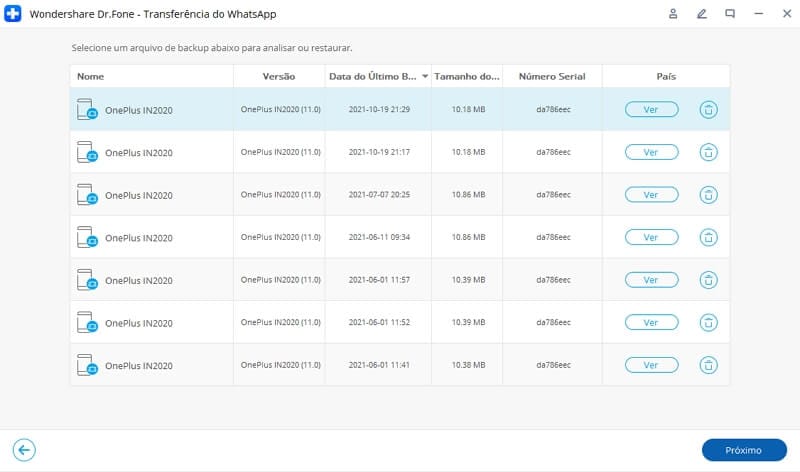
Passo 4: Restaurar Dados do WhatsApp sem Desinstalar
Agora, você visualiza o backup e faz a restauração seletiva. Ou seja, basta escolher as conversas que desejar e clicar em "Restaurar para o Dispositivo" para conlcuir o processo. É isso!
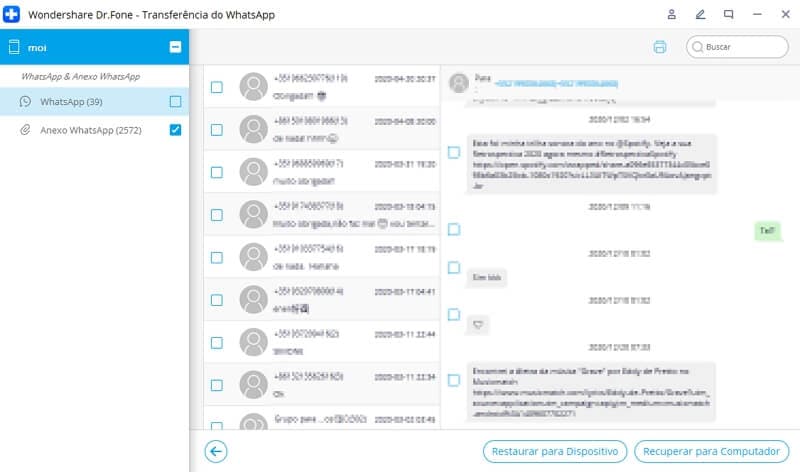
Conclusão
Isso era tudo sobre como restaurar o backup do WhatsApp sem desinstalar em dispositivos iPhone e Android. Sabemos que pode ser difiícil passar pela situação de perda de dados. No entanto, você pode evitá-la com as dicas mencionadas nesse artigo. Além disso, uma ferramenta que funciona muito bem quando você precisa fazer o backup ou restaurar seus dado também é mencionada, a saber, o Dr.Fone - Transferência do WhatsApp. Resumindo, esperamos ter ajudado você com esse artigo. Se sim, deixe-nos um comentário abaixo e conte se isso funcionou para você. Obrigado por ler!
Categorias
Artigos Recomendados
Transferir WhatsApp
- 1 Backup do WhatsApp
- Backups do WhatsApp automaticamente
- Backup dados do WhatsApp no iPhone
- Transferir mensagens do Android para o PC
- 2 Transferir WhatsApp
- Transferência de fotos para PC
- Transferência de fotos do iPhone para PC / Mac
- Transfência mensagens do WhatsApp entre Android
- Transferência de mensagens do WhatsApp entre iPhone
- 3 Recuperar WhatsApp
- 4 Dicas para redes sociais





Alexandre Garvalhoso
staff Editor